Publicité
Je ne sais pas pour vous, mais je suis le genre de gars qui a besoin de changer les choses régulièrement. Si mon environnement reste le même trop longtemps, je m'en lasse. Et c'est pourquoi je change mon fond d'écran chaque semaine (entre autres).
Les fonds d'écran sont un excellent moyen de personnaliser votre ordinateur, et pour moi, je l'ai fait si souvent que trouver, peaufiner et créer des fonds d'écran est devenu une seconde nature. Ce n'est vraiment pas aussi difficile qu'on pourrait s'y attendre.
Avant de partager mes conseils avec vous, vous voudrez peut-être commencer par nettoyer les fichiers sur votre bureau 3 meilleures façons de stocker vos fichiers que sur le bureauSaviez-vous que le stockage de fichiers directement sur votre bureau peut nuire à votre productivité? Le stockage de bureau est simple, mais il présente des inconvénients cachés que vous ne connaissez peut-être pas. Tu peux faire mieux! Lire la suite . À quoi sert un beau fond d'écran s'il est encombré d'icônes et de raccourcis? Une fois cela fait, continuez à lire!
Étape 1: Vérifiez les paramètres de votre écran
La pire chose que vous puissiez faire est d'utiliser un papier peint avec un ratio d'aspect qui diffère du rapport d'aspect de votre écran. Le rapport d'aspect d'un rectangle est simplement la proportion entre la largeur et la hauteur. Les plus courants sont 4: 3, 16: 9 et 16:10.
La deuxième pire chose que vous puissiez faire est d'utiliser un papier peint avec un résolution d'affichage qui ne correspond pas à la résolution d'affichage de votre écran. S'il est trop petit, il apparaîtra flou car il doit être étendu pour s'adapter à votre écran. S'il est trop gros, il apparaîtra bien mais prendra de l'espace disque inutile.
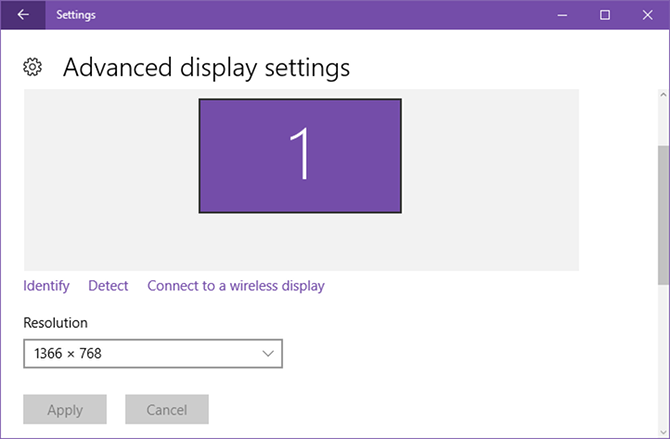
Pour trouver votre résolution d'écran dans Windows 10:
- Cliquez avec le bouton droit sur le bureau et sélectionnez Paramètres d'affichage.
- Faites défiler vers le bas et cliquez Paramètres d'affichage avancés.
- Sous Résolution, vous verrez votre résolution d'écran actuelle. Vous devez rester sur celui qui est marqué Recommandé, mais n'hésitez pas à le changer à l'une des autres résolutions si vous le souhaitez.
Pour trouver votre rapport hauteur / largeur, diviser la largeur sur la hauteur. Par exemple, si ma résolution est de 1920 x 1080, je diviserais 1920 sur 1080 pour obtenir 1,778, ce qui indique une résolution 16: 9. De même, 1,333 indique 4: 3 et 1,6 indique 16:10.)
Gardez cela à l'esprit car ce sont les cibles que vous souhaitez lors de la création d'images de fond d'écran.
Étape 2: trouver une image à utiliser
Une grande photographie est celle qui exprime pleinement ce que l'on ressent, au sens le plus profond, de ce qui est photographié. - Ansel Adams
Il n'y a pas de comptabilité pour le goût. Votre fond d'écran idéal peut être trop distrayant pour moi tandis que mon fond d'écran préféré peut vous faire grincer des dents - nous aimons ce que nous aimons et c'est la fin. Je ne peux pas simplement vous remettre une bonne image source. Vous devez en trouver un qui convient à vos goûts.
Et assurez-vous que l'image que vous trouvez est haute résolution, j'entends par là 1920 x 1080 ou plus. Commencer avec une haute résolution est important car vous pouvez toujours la compresser et maintenir la qualité, mais vous ne pouvez pas étirer une image plus grande sans perdre en qualité.
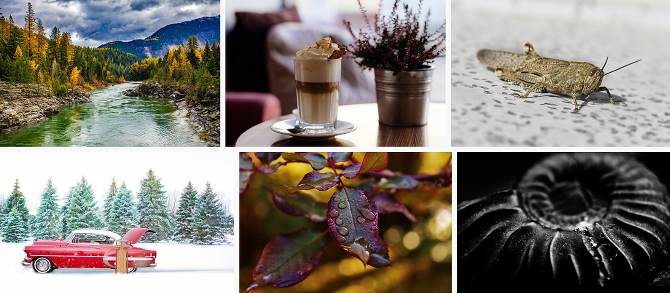
Où trouver des images haute résolution?
Les images libres sont votre meilleur pari. Nous avons compilé une liste de sites d'images d'archives haute résolution Les 15 meilleurs sites pour des images libres de droits en haute résolutionLes images haute résolution gratuites sont difficiles à trouver. Ne serait-ce pas bien si vous pouviez obtenir des images libres de droits qui sont organisées pour la qualité et la résolution? Vous pouvez! Lire la suite que vous pouvez utiliser. La plupart d'entre eux utilisent licences CC0 libres de droits Qu'est-ce que Creative Commons et l'utilisation non commerciale?Qu'est-ce que Creative Commons? Que signifie «utilisation non commerciale»? Découvrez les licences Creative Commons et leur fonctionnement. Lire la suite , ce qui signifie que vous êtes libre de faire ce que vous voulez avec les images. Vérifiez toujours les licences d'une image afin de ne pas enfreindre accidentellement les droits d'auteur.
Reddit est une autre excellente source d'images. Si vous ne l'avez pas déjà fait, consultez le Réseau d'images SFW où vous pouvez trouver toutes sortes de subreddits dédiés à l'imagerie haute résolution sur des dizaines de sujets: mer, feu, espace, paysages urbains, routes, architecture, météo, etc. Presque chaque image est un bon papier peint.
Pour un sentiment personnel, prenez vos propres photos! Vous n'avez pas besoin d'être un professionnel pour prendre des photos agréables, et de nos jours, même les smartphones sont assez bon pour une photographie incroyable 6 raisons pour lesquelles votre smartphone est le meilleur appareil photo que vous possédezCe n'est peut-être pas un reflex numérique, mais votre smartphone frappe bien au-dessus de son poids en matière de photographie. La prochaine fois que vous sortez, laissez votre ancien point et tirez à la maison. Lire la suite . Un style parfait pour un papier peint est photographie du ciel nocturne Prenez de meilleures photos du ciel nocturne en obtenant les bonnes basesFatigué de prendre des photos de nuit qui semblent sombres, vides et ennuyeuses? Lire la suite .
Ou vous pouvez simplement suivre ces incroyables photographes de la nature Inspirez-vous: 10 photographes de la nature à suivre sur InstagramAvec 130 millions d'utilisateurs et plus, le monde n'a jamais vu un tel tsunami d'aficionados de la photographie. Est-il possible d'attirer dix incroyables photographes de la nature qui photographient le monde magnifique qui nous entoure ... Lire la suite et ces photographes de la faune qualifiés 10 photographes étonnants de la nature et de la faune à suivreLa photographie de la nature et de la faune nous attire tous. Mais nous savons si peu de choses sur les créatifs derrière eux. Jetons un coup d'œil à certains des meilleurs photographes animaliers que vous devriez suivre. Lire la suite . Mais encore une fois, gardez à l'esprit les droits d'auteur et demandez toujours la permission en cas de doute.
Mais quoi que vous fassiez, pensez à quoi cela ressemblera. Beaucoup de contraste peut être dur pour vos yeux et les images plus sombres sont généralement plus faciles à regarder. (Vous pouvez trouver l'inspiration dans ces sites pour des fonds d'écran sombres pour votre bureau.) De plus, si les icônes de votre bureau sont toutes d'un côté de l'écran, évitez les images qui pourraient interférer avec cela.
Étape 3: redimensionner ou recadrer l'image
Si la résolution de l'image téléchargée correspond à la résolution de votre écran, vous pouvez ignorer cette étape. Sinon, vous devriez téléchargez et installez GIMP avant de continuer (sauf si vous préférez une autre application de retouche d'image).
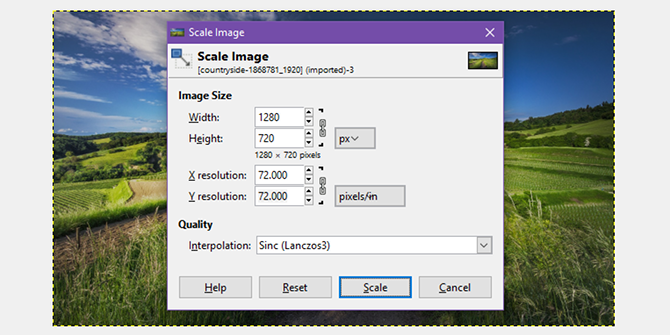
Si le rapport d'aspect de l'image source est le même que celui de votre écran, alors tout ce que vous avez à faire est de redimensionner. Pour redimensionner dans GIMP:
- Ouvrez le fichier image.
- Dans le menu, cliquez sur Image> Mettre l'image à l'échelle…
- Sous Taille d'image, assurez-vous que l'icône de chaîne est connectée. Si ce n'est pas le cas, cliquez dessus. Cela garantit que le rapport hauteur / largeur restera le même pendant le redimensionnement.
- Changer la Largeur à la largeur de votre résolution d'écran, puis appuyez sur Entrée. le la taille devrait automatiquement s'ajuster et conserver le même rapport hauteur / largeur.
- Cliquez sur Échelle pour finir.

Si l'image source a un rapport d'aspect différent de celui de votre écran, vous devrez surgir il. Le recadrage signifie simplement couper les bits en excès de l'image. Voici comment procéder dans GIMP:
- Ouvrez le fichier image.
- Sélectionnez le Surgir dans la barre d'outils.
- Dans le panneau Options d'outils, cochez la case intitulée Fixé puis sélectionnez Ratio d'aspect dans le menu déroulant. Juste en dessous, saisissez votre rapport hauteur / largeur (par exemple, 16: 9).
- Cliquez et faites glisser votre souris sur l'image pour faire une sélection. Tout dans la sélection restera, et tout ce qui est en dehors de la sélection sera coupé. Vous pouvez faire glisser la boîte de sélection autour si nécessaire.
- Quand tu es prêt, double-cliquez sur la case de sélection pour finaliser le recadrage.
- Redimensionner l'image à votre résolution d'écran en utilisant les instructions ci-dessus.
Enfin, vous pouvez compléter l'image finie en allant sur Fichier> Exporter sous… et l'enregistrer au format JPG (pour une taille de fichier optimale) ou PNG (pour une qualité d'image optimale). Maintenant, définissez simplement l'image comme fond d'écran. Terminé!
Ou tout simplement télécharger des fonds d'écran pré-fabriqués
Si c'est trop de travail pour vous, pas de soucis. Vous pouvez toujours sauter sur l'un des ces sites de papier peint gratuits et téléchargez celui qui vous plaît ou consultez ces papiers peints pour inspirer votre travail 7 types de fonds d'écran pour inspirer votre travail au quotidienBien que votre papier peint de bureau ne soit pas susceptible de faire ou de casser vos performances de travail, il pourrait simplement inspirer votre productivité. Lire la suite . N'oubliez pas de garder à l'esprit la résolution de votre écran et n'hésitez pas à filtrer par rapport d'aspect si vous utilisez une résolution relativement petite comme 1366 x 768.
Notez également que Windows 10 prend en charge les «fonds d'écran animés» (c'est-à-dire animés). Les instructions pour les créer dépassent le cadre de cet article et représentent beaucoup plus de travail, mais vous pouvez toujours en récupérer les premade du web 8 fonds d'écran animés fascinants pour votre bureau WindowsUn fond d'écran en direct peut vous aider à vous détendre, à améliorer votre humeur ou même à vous mettre en haleine avant un grand événement. Nous vous montrons les meilleurs fonds d'écran animés que vous pouvez obtenir sur votre bureau Windows. Lire la suite pour les essayer.
Qu'utilisez-vous comme fond d'écran actuel? Quels types de papiers peints préférez-vous? Faites-le nous savoir dans les commentaires ci-dessous!
Écrit à l'origine par Saikat Basu le 28 juillet 2009
Joel Lee a un B.S. en informatique et plus de six ans d'expérience professionnelle en rédaction. Il est le rédacteur en chef de MakeUseOf.

